Kako označiti vse v skupinskem klepetu Teams – TechCult
Miscellanea / / April 15, 2023
Ne glede na to, ali se ukvarjate z majhnim ali velikim podjetjem, je Microsoft Teams najboljši način za upravljanje vsega kot profesionalec. Tukaj lahko oblikujete neomejene skupine s člani svoje ekipe za klepet, klicanje ali preprosto skupno rabo datotek. Poleg tega uporaba emojijev in GIF naredi vaša besedila bolj zabavna. Če pa ste začetnik, se morda sprašujete, kako označiti vse v skupinskem klepetu Teams. Če je tako, potem preberite ta članek do konca, če želite izvedeti več o tem, kaj počne @channel v ekipah.
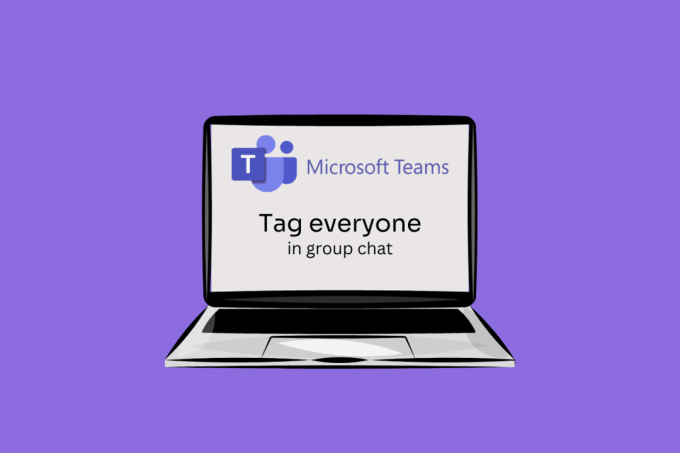
Kazalo
Kako označiti vse v skupinskem klepetu Teams
Uporaba Microsoft Teams ni raketna znanost in se je zlahka naučite. Vendar pa obstaja nekaj stvari, ki vas lahko zmedejo, na primer, kako omeniti vse v skupinskem klepetu Teams. No, ne skrbite več, saj ste na pravem mestu.
Hiter odgovor
Če želite označiti vse v skupinskem klepetu Teams, morate samo vnesti @vsi v vašem sporočilu in bo obvestil vse v skupinskem klepetu Teams.
Ali lahko naredite @vse v Teams?
ja, lahko storite @everyone v Teams tako, da preprosto pošljete @general besedilo, da obvestite vse v tej določeni ekipi. Nadaljujte z branjem, če želite vedeti, kako @ vsakomur noter Skupinski klepet ekip.
Kaj počne @Channel v Teams?
Preden se naučite, kaj počne @channel v storitvi Teams, je bistveno, da razumete, kaj pomeni kanal v storitvi Teams. Preprosto povedano, kanal v storitvi Teams je kraj, kjer lahko pošiljate sporočila in delite datoteke, sporočila in druga orodja. Torej, ko v Teams vnesete @channel, bo samodejno poslalo sporočilo vsem na tem kanalu.
Kako @ Vsi v skupinskem klepetu Teams
Zdaj pa se lotimo tega, kako označiti vse v Teams skupinski klepet. Če želite obvestiti vse v skupinskem klepetu Teams, je vse, kar morate storiti pošlji sporočilo @team da vsem članom ekipe pošljete obvestilo.
Preberite tudi: 10 najboljših načinov za odpravo težave Microsoft Teams Won’t Sync Issue
Kako omogočiti omembe ekipe
Če želite, da se člani vaše organizacije v Microsoft Teams omenjajo za nujne zadeve, morate najprej omogočiti to funkcijo. Omogočanje omemb ekip je lahko za nekatere uporabnike precejšnja naloga. To je zato, ker ima samo lastnik ekipe moč za to. Za to morate storiti naslednje.
1. Kosilo Microsoft Teams na prenosnem računalniku.

2. Kliknite na Ekipe v meniju na levi strani zaslona.

3. Nato kliknite na tri pike ki se pojavi poleg imena vaše ekipe.

4. Izberite Vodite ekipo iz menija.

5. Zdaj pa pojdi na nastavitve zavihek na vrhu.
6. Izberite @omembe iz menija na zaslonu.
7. končno, preveri obe možnosti prikazano, da lahko člani zlahka omenijo drug drugega.
Kako omeniti vse v skupinskem klepetu Teams
Zdaj, ko veste, kako nekoga omeniti v Teams v rdeči barvi, pojdimo naprej. Kot smo že omenili, lahko preprosto omenite vse v skupinskem klepetu Teams z le nekaj dotiki. Za to morate preprosto vnesti in ustrezno poslati spodaj navedena besedila:
@splošno- To se uporablja v Microsoft Teams za pošiljanje sporočila vsem v splošnem kanalu.
@ekipa- S tem besedilom lahko obvestite vse v tej ekipi.
@chanel- To se uporablja za pošiljanje sporočil vsem na določenem kanalu Teams.
Preberite tudi: Kako spremeniti sliko ozadja Microsoft Teams
Kako omeniti nekoga v ekipah v rdeči barvi
No, ta postopek je popolnoma podoben omenjanju nekoga v Microsoft Teams na običajen način. Vse kar morate storiti je, da odprete klepet, vnesite @uporabniško imein pošljite sporočilo. Čeprav pošiljatelj tega ne more videti, vidi prejemnik svoje ime rdeče.
Kako uporabljate oznake v ekipi?
Druga stvar, ki je precej zmedena za uporabnike Microsoft Teams, je uporaba oznak v aplikaciji. Kot že ime pove, vam oznake v Teams omogočajo, da dosežete več ljudi hkrati z istim sporočilom. To vam bo tudi prihranilo vnašanje vsakega posameznega imena. V pogovoru kanala Microsoft Teams preprosto vnesite @tag in izberite oznako v meniju na seznamu.
Zakaj ne morem omeniti nekoga v skupinah?
Če nekoga ne morete omeniti v Microsoft Teams, so za to lahko različni razlogi. Najpogostejši so:
- Niso del določenega klepeta Teams, v katerem jih poskušate omeniti.
- Nimate stabilne internetne povezave.
- Microsoft Teams se sooča z izpadi strežnika.
- Niste posodobili svoje aplikacije Microsoft Teams.
Priporočeno:
- Kako preprečiti Google Chromu shranjevanje gesel
- 9 načinov, kako popraviti, da skupna raba zaslona Microsoft Teams ne deluje
- Kako ustvariti ekipo v Microsoft Teams
- Kako spremeniti sliko ozadja Microsoft Teams
Zato zdaj veste kako označiti vse v skupinskem klepetu Teams in učinkoviteje in uspešneje komunicirajte s svojo ekipo. Upamo, da vam je ta članek pomagal pri vprašanju. Delite svoje ocene in predloge v spodnjih komentarjih in nam sporočite, kaj bi radi prebrali naslednje.
Henry je izkušen tehnični pisec s strastjo do tega, da zapletene tehnološke teme naredi dostopne vsakodnevnim bralcem. Z več kot desetletjem izkušenj v tehnološki industriji je Chris postal zaupanja vreden vir informacij za svoje bralce.



